- Обзор
- Что такое Secure Boot?
- Включена ли безопасная загрузка?
- Подготовка системы
- Включение Secure Boot
- Итоги
- Компьютеры HYPERPC
Secure Boot: что это и как включить для игр EA. Инструкция от HYPERPC

Современные игровые проекты предъявляют все более высокие требования не только к "железу", но и к системным настройкам. Для некоторых игр EA, таких как Battlefield 6 или Apex Legends, обязательным условием является функция безопасной загрузки (Secure Boot). Если вы — гордый владелец мощного игрового компьютера HYPERPC, собранного для покорения вершин гейминга, эта функция, скорее всего, уже активирована и оптимизирована нашими инженерами. Однако если вы столкнулись с сообщением о необходимости её включения, это руководство поможет вам разобраться.
Все рекомендации из этой статьи вы применяете на свой страх и риск. Мы не несем ответственности за возможные последствия, но всегда готовы помочь. Специалисты апгрейд-центра HYPERPC смогут решить любую проблему с функцией безопасной загрузки (Secure Boot).
Что такое безопасная загрузка и зачем она нужна игрокам
Безопасная загрузка (или secure boot) — это встроенная функция безопасности Windows 10 и Windows 11, которая защищает систему на этапе запуска. Она гарантирует, что твой компьютер загружает только проверенное и цифрово подписанное программное обеспечение.
Для игр EA, использующих античит Javelin Anticheat, функция secure boot обязательна. Именно она не допускает запуск вредоносных программ и читов, которые могут нарушить честную игру.
Если secure boot отключена, игра может не запуститься, даже если у тебя современная система. Поэтому включение этой функции — ключевой шаг для стабильной и безопасной работы игр вроде Battlefield, Apex Legends, EA Sports FC, Need for Speed и других.
Как проверить, активирована ли безопасная загрузка (Secure Boot) на вашем ПК?
Прежде чем вносить изменения в настройки, стоит проверить текущий статус функции. Сделать это очень просто:
- Нажмите на клавиатуре комбинацию клавиш Win + R. Это откроет окно «Выполнить».
- Введите команду msinfo32 и нажмите Enter
- В открывшемся окне «Сведения о системе» найдите две ключевые строки:
- Режим BIOS: должно быть указано UEFI.
- Состояние Secure Boot: должно быть Включено.
- Если значение стоит «Откл.», нужно включить secure boot в BIOS.
- Если система сообщает, что функция не поддерживается — проверьте документацию материнской платы или обновите прошивку.
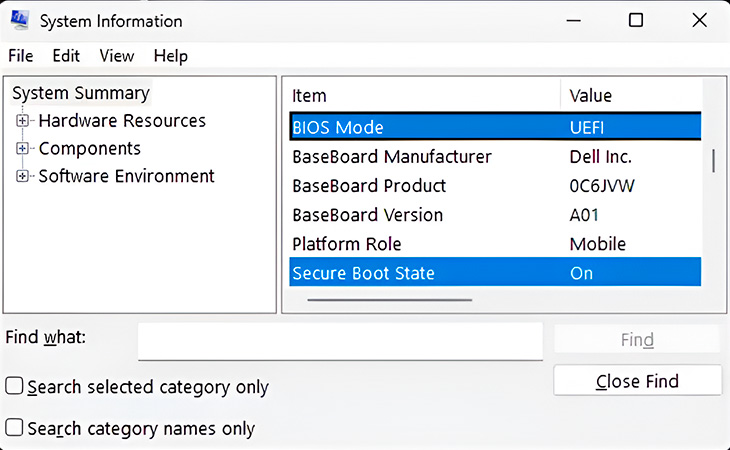
Ваш загрузочный диск Windows должен быть настроен правильно для поддержки Secure Boot. Secure Boot требует использования GPT (GUID Partition Table) вместо MBR (Master Boot Record).
Подготовка системы: ключевые требования для Secure Boot
Перед активацией Secure Boot необходимо убедиться, что ваша система соответствует нескольким важным критериям. Обратите внимание: если вы не уверены в своих действиях, лучше обратиться к специалисту. Неверные настройки BIOS могут привести к невозможности загрузить компьютер.
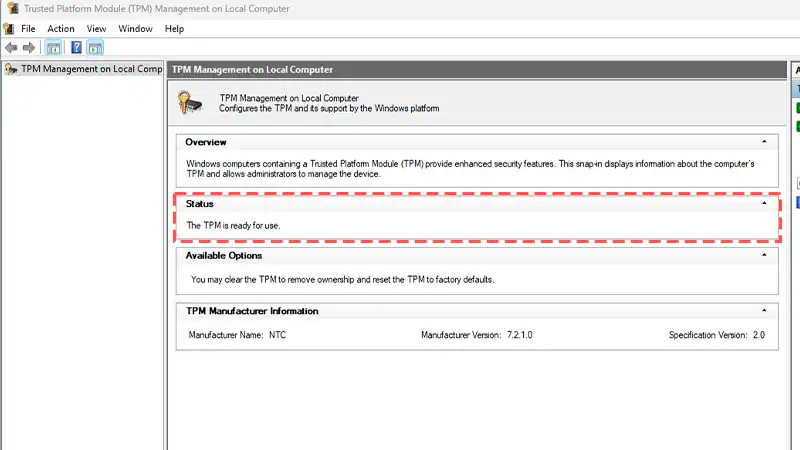
Проверка TPM 2.0
Аппаратный модуль TPM (Trusted Platform Module) 2.0 — еще одно требование для многих современных функций безопасности Windows.
- Нажмите Win + R, введите tpm.msc и нажмите Enter
- Если статус показывает «TPM готов к использованию» — всё в порядке.
- Если TPM не активен, включите его в настройках BIOS. В некоторых системах он может называться Intel Platform Trust Technology (PTT) или AMD fTPM.
Проверка стиля раздела диска: GPT vs MBR
Для работы безопасной загрузки требуется таблица разделов GPT, а не устаревшая MBR. Проверить это можно так:
- Нажмите Win + X и выберите «Управление дисками»
- Найдите диск с системой (C:), кликните по нему правой кнопкой мыши и выберите «Свойства».
- Перейдите на вкладку «Тома» и найдите пункт «Стиль раздела».
- Если указано GUID Partition Table (GPT), все в порядке. Если MBR, его необходимо преобразовать
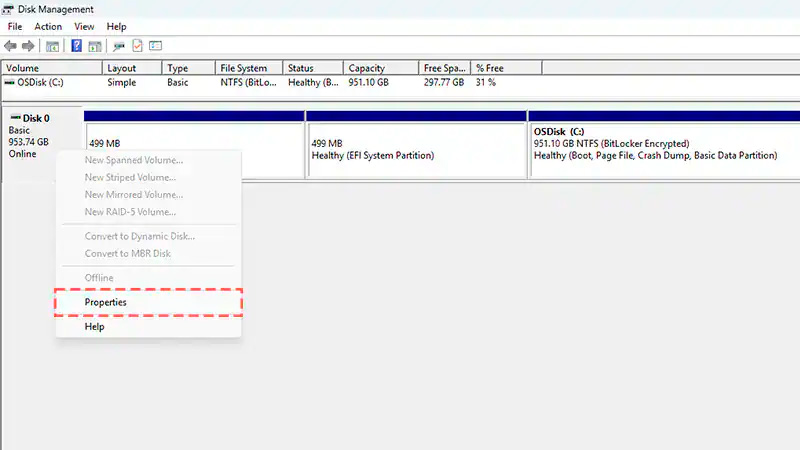
Преобразование MBR в GPT
Windows имеет встроенный инструмент для конвертации. Важно: перед выполнением создайте резервную копию всех важных данных!
- Запустите PowerShell от имени администратора (Win + R, введите powershell, нажмите Ctrl + Shift + Enter).
- Для проверки диска введите: mbr2gpt /validate /disk:0/allowfullOS (убедитесь, что disk:0 — это ваш системный диск).
- Если проверка прошла успешно, выполните команду для конвертации: mbr2gpt /convert /disk:0 /allowfullOS.
- После завершения процесса закройте окно и перезагрузите компьютер.
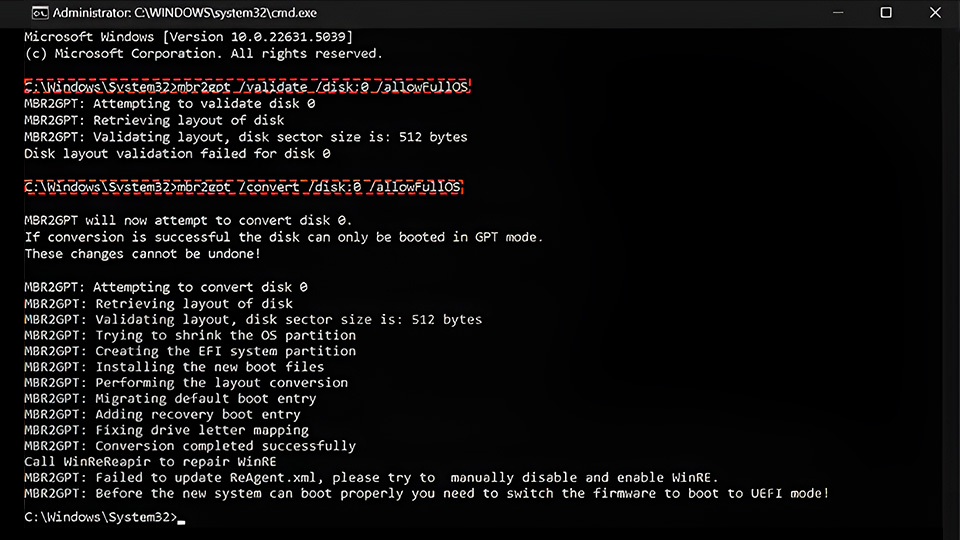
Пошаговая инструкция: как включить Secure Boot в BIOS/UEFI
Убедившись, что TPM 2.0 активен, а диск использует стиль GPT, можно приступать к ключевому этапу. Помните: интерфейс BIOS/UEFI у разных производителей материнских плат (ASUS, MSI, Gigabyte) может отличаться.
Теперь ваш компьютер защищён с момента старта, и игры EA будут запускаться без ошибок, связанных с безопасной загрузкой.
Почему важно включить secure boot
Безопасная загрузка — это не просто требование издателей. Это гарантия того, что твой игровой компьютер работает с максимальной стабильностью и защищённостью. Она предотвращает запуск поддельных драйверов, вирусов и вредоносных загрузчиков, способных повредить систему.
Для профессиональных геймеров и создателей контента, которые используют high-performance компьютеры HYPERPC, включение secure boot — не опция, а стандарт.
Идеальная производительность и безопасность с HYPERPC
Игровые компьютеры HYPERPC уже оптимизирован для работы с UEFI, TPM 2.0 и secure boot. Мы производим high-performance игровые ПК, полностью готовые к запуску современных игр и технологий Microsoft Windows 11.
Если ты собираешься играть в Battlefield или Apex Legends — выбирай решение, где безопасность и производительность объединены в одном устройстве. HYPERPC — это гарантия стабильности, фирменного сервиса и настоящего геймерского опыта.
Выберите разрешение Вашего монитора
Нужно что-то особенное? Конфигурируйте свой ПК или выберите из модельного ряда.
